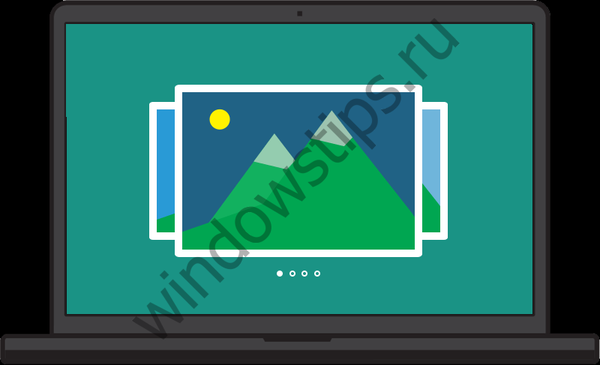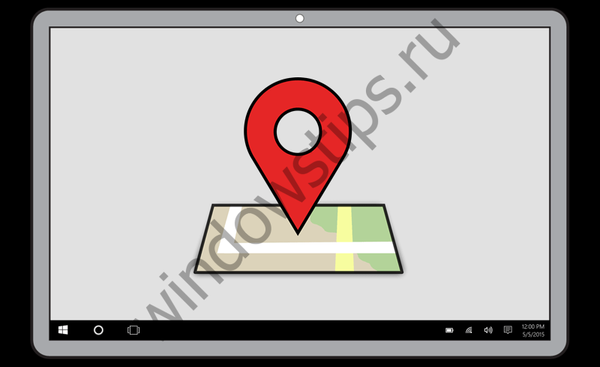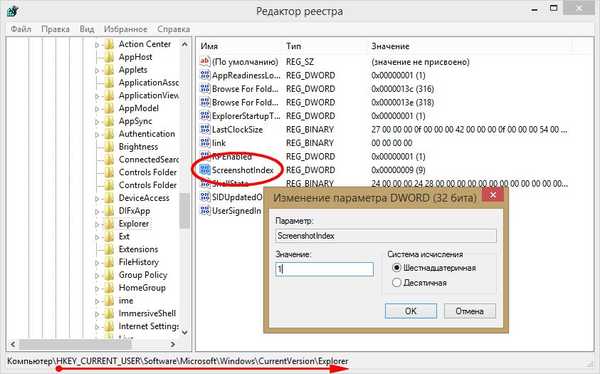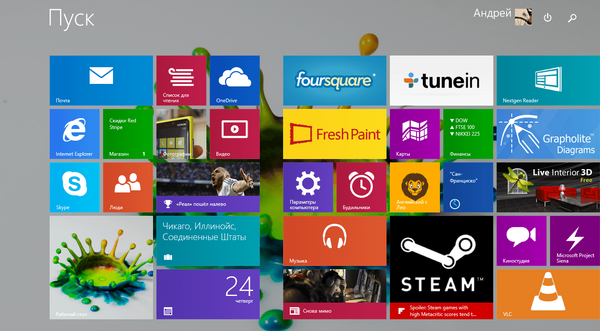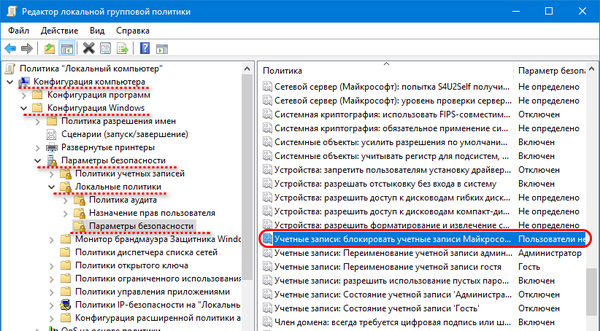
Как да забраним използването на акаунти на Microsoft в Windows 8.1 и 10
Забрана на Microsoft акаунти
Възможността да се попречи на потребителите да свързват своите акаунти в Microsoft е конфигурирана в местните групови политики. За да направите това, съответно Windows 8.1 или 10 трябва да има версия, не по-ниска от Pro с редактора gpedit.msc на борда. Въпреки че, ако желаете, редакторът може да бъде внедрен в домашното издание на Windows. Как да го направите, прочетете тук.
И така, стартирайте gpedit.msc. В секцията „Конфигурация на компютъра“ отворете секцията „Конфигурация на Windows“. След това отидете на Настройки за сигурност, след това Местни политики. И сега отново „Настройки за сигурност“. Тук вдясно търсим параметър, наречен „Акаунти: Блокиране на акаунти на Microsoft".
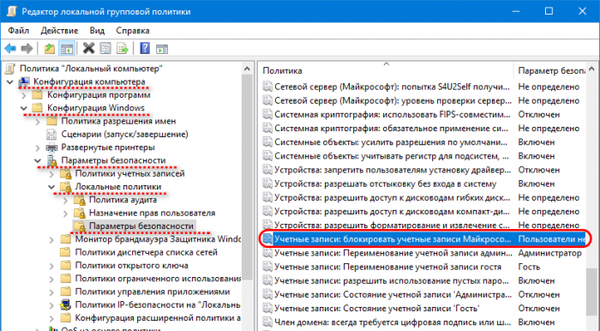
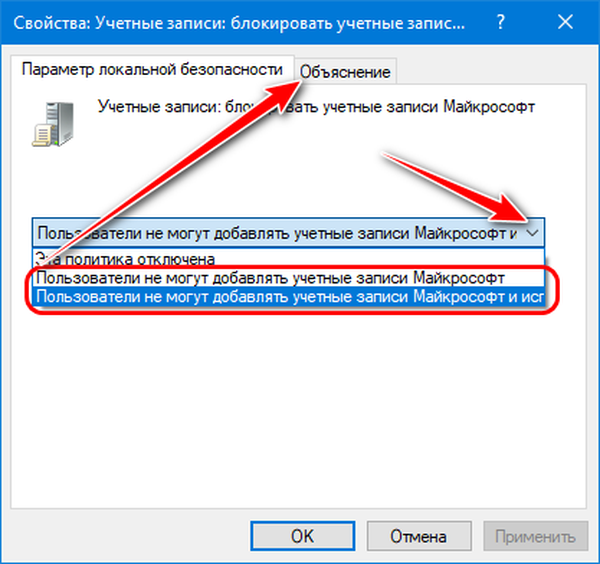
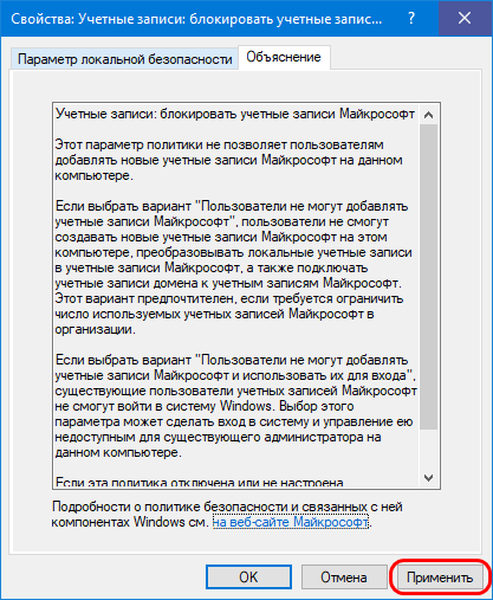
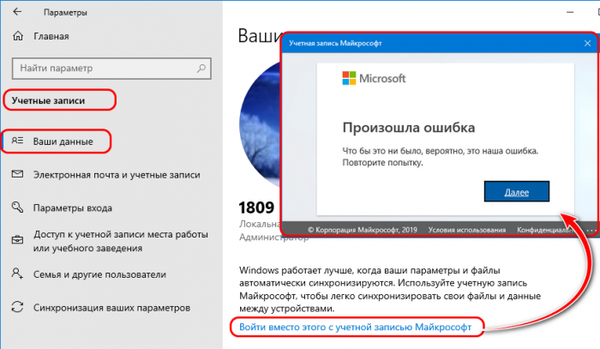
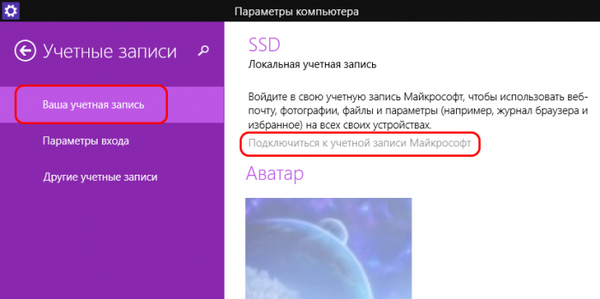

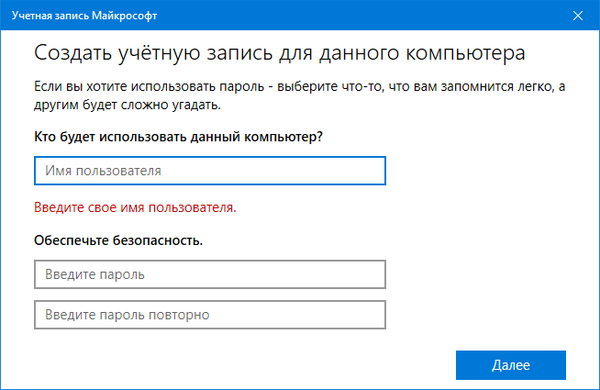
Нулирайте съществуващите акаунти на Microsoft
Ако забраната за свързване на акаунти на Microsoft трябва да засяга както нови, така и стари потребители, преди да приложите обсъдената по-горе настройка на груповата политика, е необходимо такива стари потребители да влязат в своите акаунти и да ги променят на местни.
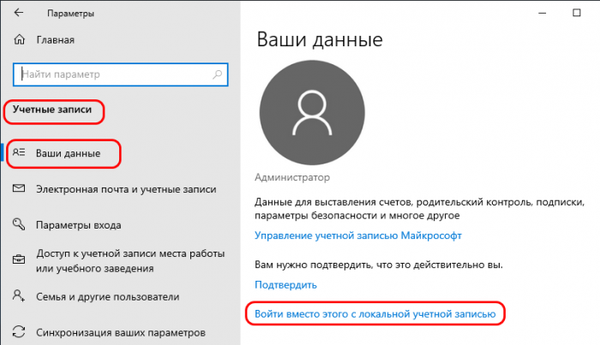
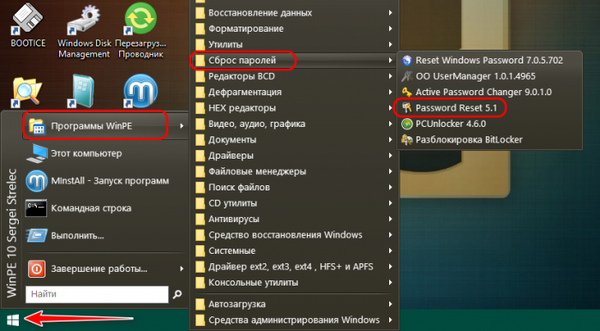
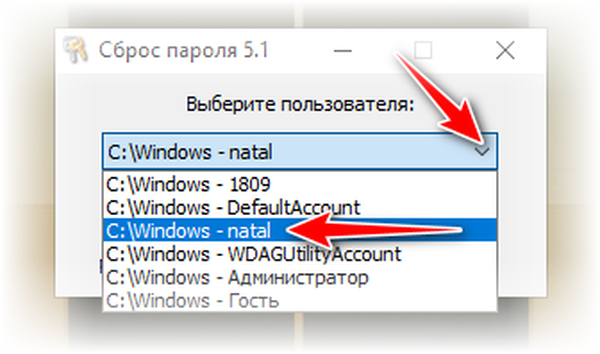
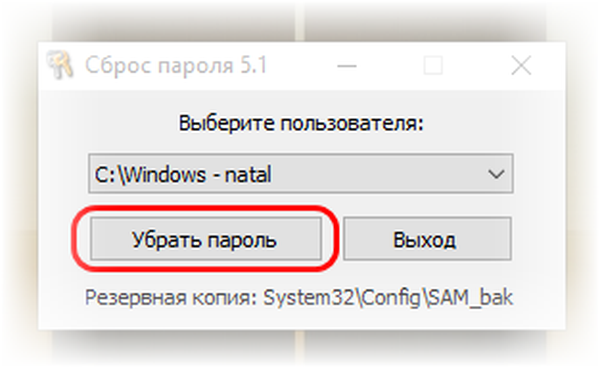
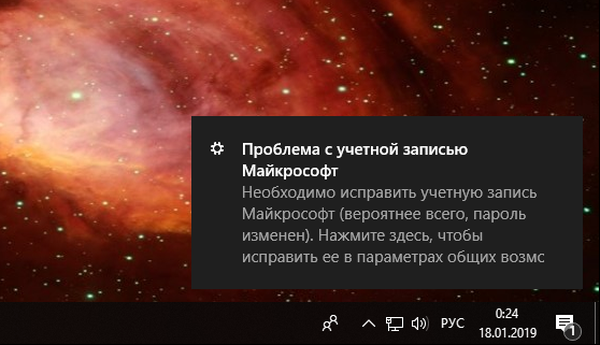

Етикети на статиите: LiveDisk LiveDisk от Сергей Стрелец Родителски контрол и потребителски ограничения